asus筆記本怎么重裝win7系統的教程
- 2017-08-05 11:36:05 分類:教程
華碩asus筆記本怎么重裝win7系統其實對于大部分用戶來說并不難,但是現在很多asus筆記本的分區現在都是自帶win1064位系統的GPT分區,這樣的分區如果想要重裝系統雖然算不上困難,但是如果使用U盤重裝win7系統時,將U盤制作為UEFI引導模式才能用于asus筆記本GPT分區安裝系統。所以這就讓很多人對asus筆記本怎么重裝win7系統感到陌生。
asus筆記本如果為GPT分區模式我們需要更改bios,如果不會更改bios可以查看:華碩修改主板bios教程 下面小編就開始教大家ASUS筆記本重裝win7系統步驟
怎么重裝win7系統步驟
1.首先制作一個UEFI模式的U盤啟動(如何制作U盤啟動),然后下載一個ISO原版win764位系統到U盤內,解壓之后如下圖:
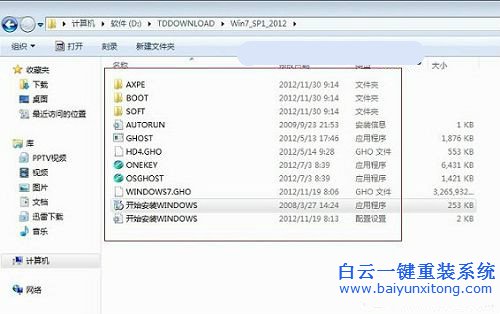
2.制作好之后將U盤插入需要重裝系統的電腦,然后將U盤設置為第一啟動項。
3.設置好重啟之后會自動進入U盤啟動菜單界面,選擇【12】安裝原版系統,然后選擇【2】直接安裝系統

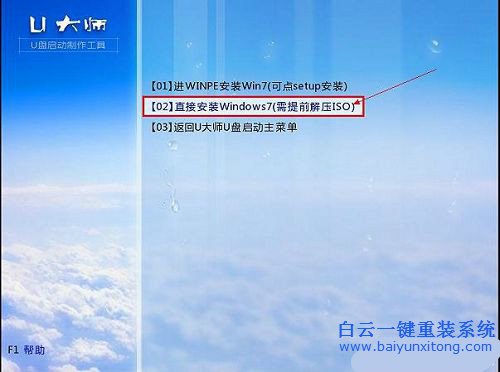


4.然后等待一下會彈窗安裝Windows7系統窗口,選擇語言然后點擊下一步。點擊“開始安裝”按鈕,進行windows764位系統安裝

6.勾選“我接受許可條款”,單擊“下一步”按鈕
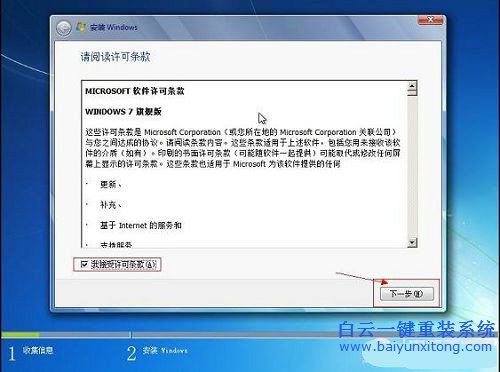
7.選擇“自定義”重裝win7系統

8.選擇重裝win7系統安裝路徑
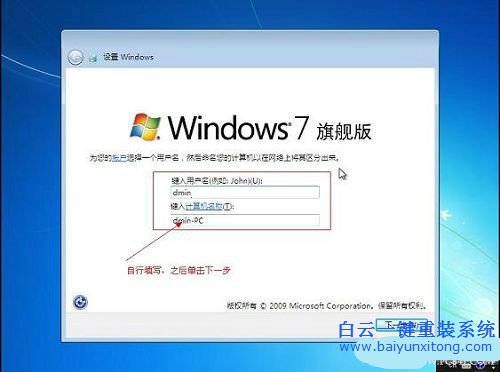
9.將事先準備好的密鑰輸入,點擊“下一步”,沒有秘鑰可以直接下一步跳過。
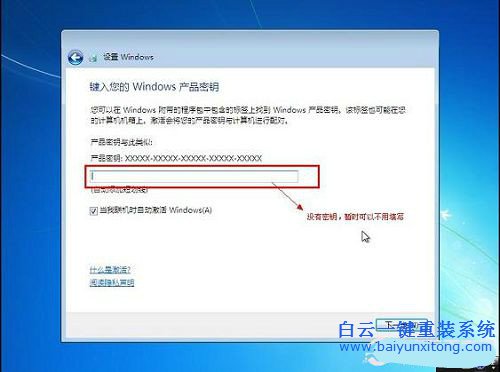

以上就是asus筆記本怎么重裝win7系統教程,這篇教程介紹安裝win764位旗艦版系統內不含驅動和任何軟件以及插件,在安裝系統之前最好自己準備一個萬能驅動包放入U盤內,這樣在系統安裝完成之后就可以直接更新驅動了。
相關推薦:
華碩筆記本怎么重裝win7旗艦版
華碩筆記本U盤重裝系統
華碩品牌機重裝系統

Win10如何在非觸屏設備打開經典模式屏幕鍵盤|怎么打開屏幕鍵盤使用搭載win10系統的 觸屏設備用戶打開屏幕鍵盤,可以直接按設置 - 設備 - 輸入,里面就可以找到屏幕鍵盤的開關。 但是對

聯想拯救者刃7000K 2021臺式電腦11代CPU怎么裝Win7聯想拯救者刃7000K 2021系列臺式電腦,是聯想推出的臺式電腦,目前共有4款產品。英特爾酷睿i開頭11代系列處理器,默認預裝



